フォームの回答を編集する

お知らせ:当社は、お客様により充実したサポート情報を迅速に提供するため、本ページのコンテンツは機械翻訳を用いて日本語に翻訳しています。正確かつ最新のサポート情報をご覧いただくには、本内容の英語版を参照してください。
概要
ワークショップを開催し、参加者がセッションの好みを示すために登録フォームを完了します。イベント数日前に、参加者が予定の調整をする必要が生じ、セッションの好みを変更することに気付きます。フォームの回答を編集する機能を使用すると、参加者はフォームに再度アクセスしてセッションの選択を変更することができます。
回答者がフォーム回答を編集することを許可する利点
- 回答者は、想定外の状況や変化する設定に対応して、回答を柔軟に変更または修正することができます。
- 収集した情報が可能な限り正確で最新のものであることを確認でき、より良い計画と組織化が可能になります。
- 個々の変更リクエストを主催者が手動で処理する必要を減らし、時間と労力を節約します。
回答者が回答を修正することを許可する手順
これを実現する方法は2つあります:
できること、また 応答編集リンクの期限を設定 することも可能です。
お礼ページに編集リンクを組み込む
このオプションを使用すると、回答者がエントリを提出した直後に、お礼ページにすばやく応答を編集するリンクが表示されます。このオプションを有効にするには、
- フォームビルダーで 設定 > 提出とストレージ > 応答を編集に移動します。
- はい を 回答者が自分の応答を編集するのを許可するに選択します。
- お礼ページにリンクを含める を選択します。これで、お礼ページにフォームの応答を編集するリンクが提供されます。
- お礼ページに応答を編集するPDFをダウンロードするリンクを含めることも選択できます。これを行うためのオプションを選択します。
編集リンクの有効期限を設定する
一度回答者が自分の応答を編集するオプションを有効にしたら、編集リンクが有効な期間を設定することができます。
これを行うには、
- 編集リンクの有効期限を設定する を選択します。
- リンクの有効期限を設定する基準を選択します:
- 固定日付 & 時間
- 提出の日付 & 時間
固定日付 & 時刻
- In 終了日 & 時刻, 編集リンクの期限となる日付と時刻を選択します。
-
In メッセージ オン リンク 期限, リンクの有効期限が切れたときに表示するメッセージを入力します。
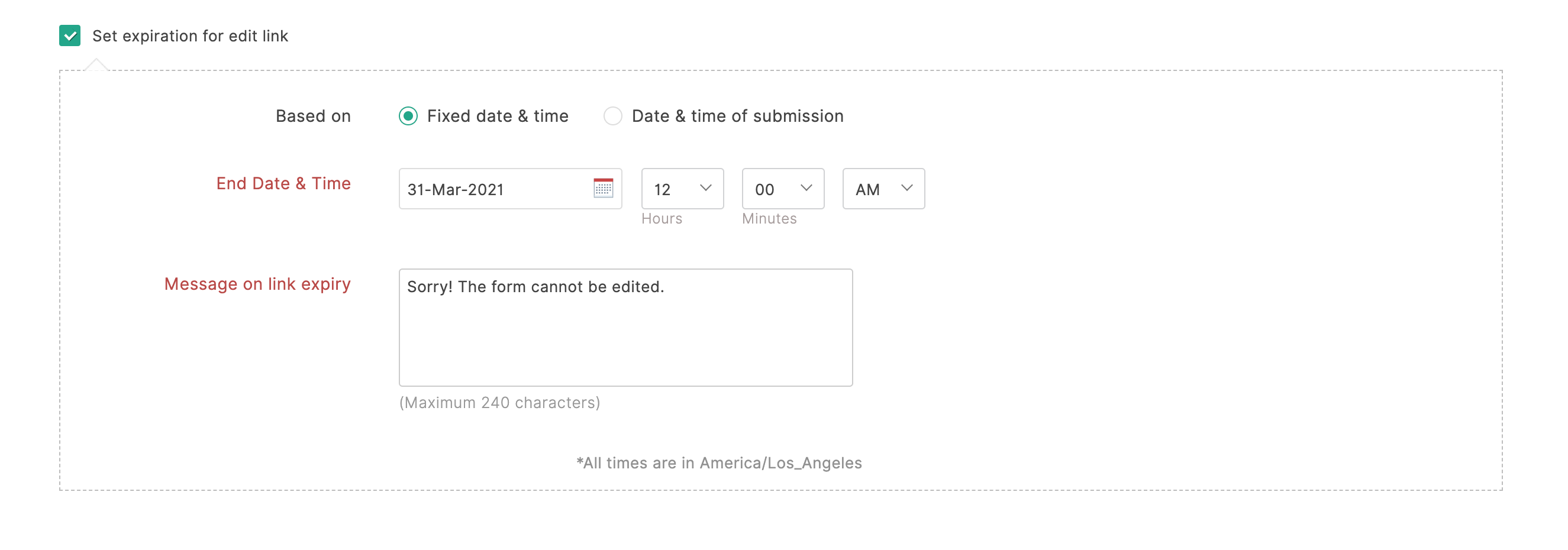
提出の日付 & 時刻
- 期限では、提出日&時間からの時間スパンを提供します。時間の単位を分、時間、または日でドロップダウンから選択できます。
- リンクの有効期限メッセージでは、リンクが期限切れになった際に回答者に表示するメッセージを入力します。
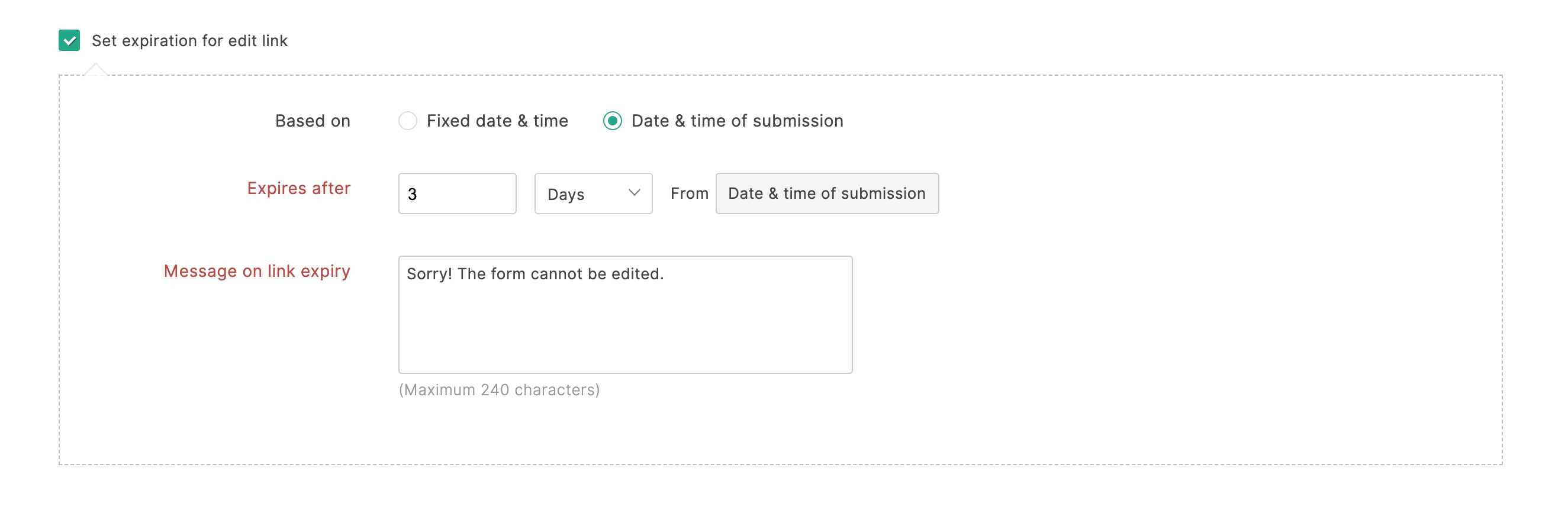
メモ:
1編集レスポンスリンクは、編集リンクの有効期限設定で指定された時間まで有効になります。フォームの利用可能設定で設定された任意の日付と時間に基づく制限にかかわらず。

1編集レスポンスリンクは、編集リンクの有効期限設定で指定された時間まで有効になります。フォームの利用可能設定で設定された任意の日付と時間に基づく制限にかかわらず。
2. 編集リンクの有効期限設定が未設定の場合、編集レスポンスリンクはフォーム利用可能設定で設定された日付&時間に基づく制限にしたがって有効になります。

メール通知に編集レスポンスリンクを組み込む
回答者への確認メールを送信するメール通知ワークフローを設定すると、そのメールに送信済みの回答を編集するリンクを含めることができます。
このオプションを有効にするには、
- あなたのフォームビルダーで、 設定 > Response 設定へ移動します。
- 回答者が自分のレスポンスを編集することを許可するにはい を選択します。
- 設定 の下にあるメール通知 へ移動し、メールを作成します。 メール通知に関する詳しい情報はこちら からご覧いただけます。
-
回答者が自分のレスポンスを編集するためのリンクを含めるを選択します。
または、メールメッセージの任意の位置にレスポンスを編集するリンクを含めることができます。
それには、
-
あなたのメール通知テンプレートを設定している間、メッセージセクションでの
アイコンをクリックし、ポップアップの編集Response を選択します。 .
-
メール内で表示するリンクとしてのテキストを入力します。
-
メールには、回答者がフォームの回答を編集するためのリンクが含まれるようになりました。

メモ:
1. メール通知に回答者が回答を編集するためのリンクを含めるオプションは、回答者に回答の編集を許可するをはいに選択した場合のみ有効になります。
2. フォーム管理者はすべてのエントリーセクションに移動して追加項目をクリックし、回答編集URL列を有効にすることで、すべての回答編集リンクをいつでも表示することができます。 詳細はこちら
1. メール通知に回答者が回答を編集するためのリンクを含めるオプションは、回答者に回答の編集を許可するをはいに選択した場合のみ有効になります。
2. フォーム管理者はすべてのエントリーセクションに移動して追加項目をクリックし、回答編集URL列を有効にすることで、すべての回答編集リンクをいつでも表示することができます。 詳細はこちら
Zoho CRM 管理者向けトレーニング
「導入したばかりで基本操作や設定に不安がある」、「短期間で集中的に運用開始できる状態にしたい」、「運用を開始しているが再度学び直したい」 といった課題を抱えられているユーザーさまに向けた少人数制のオンライントレーニングです。
日々の営業活動を効率的に管理し、導入効果を高めるための方法を学びましょう。
Zoho Campaigns Resources
Zoho WorkDrive Resources
New to Zoho Workerly?
New to Zoho Recruit?
New to Zoho CRM?
New to Zoho Projects?
New to Zoho Sprints?



















